Windows Update hilft Windows dabei, Windows mit den neuesten Patches, Service Packs und anderen Updates auf dem neuesten Stand zu halten. Wie einfach es ist, hängt davon ab, wie Windows Update zum Herunterladen und Anwenden von Updates konfiguriert ist.
Als Sie Ihren neuen Computer zum ersten Mal einschalteten oder die Installation Ihres Windows-Betriebssystems abschlossen, haben Sie Windows Update mitgeteilt, wie es funktionieren soll - etwas automatischer oder etwas manueller.
Wenn Ihre ursprüngliche Entscheidung nicht funktioniert oder Sie die Funktionsweise ändern müssen, um zu vermeiden, dass ein Problem mit automatischen Updates wiederholt wird, wie dies an einigen Patch-Dienstagen der Fall ist, können Sie einfach anpassen, wie Windows Updates empfängt und installiert.
Abhängig von Ihrer Windows-Version kann dies bedeuten, dass Sie die Updates herunterladen, aber nicht installieren, Sie benachrichtigen, aber nicht herunterladen oder sogar Windows Update vollständig deaktivieren.
Erforderliche Zeit: Das Ändern der Art und Weise, wie Windows-Updates heruntergeladen und installiert werden, sollte höchstens einige Minuten dauern.
Microsoft hat fast jedes Mal, wenn eine neue Version von Windows veröffentlicht wurde, Änderungen am Speicherort und Wortlaut von Windows Update und seinen Einstellungen vorgenommen. Im Folgenden finden Sie drei Anweisungen zum Ändern / Deaktivieren von Windows Update: eine für Windows 10, eine für Windows 8, Windows 7 oder Windows Vista und eine für Windows XP.
Sie sind sich nicht sicher, welche Windows-Version Sie ausführen? Verwenden Sie das Lifewire System Info Tool, um Folgendes herauszufinden:
Wenn Sie die Windows Update-Einstellungen auf einem anderen Gerät ändern und nicht sicher sind, welche Version ausgeführt wird, lesen Sie Welche Windows-Version habe ich? für Hilfe.
So ändern Sie die Windows Update-Einstellungen in Windows 10
Ab Windows 10 hat Microsoft die verfügbaren Optionen für den Windows Update-Prozess vereinfacht, aber auch einige der feineren Steuerelemente entfernt, die Sie in früheren Versionen möglicherweise hatten.
- Wählen Sie Start und dann das Einstellungssymbol.
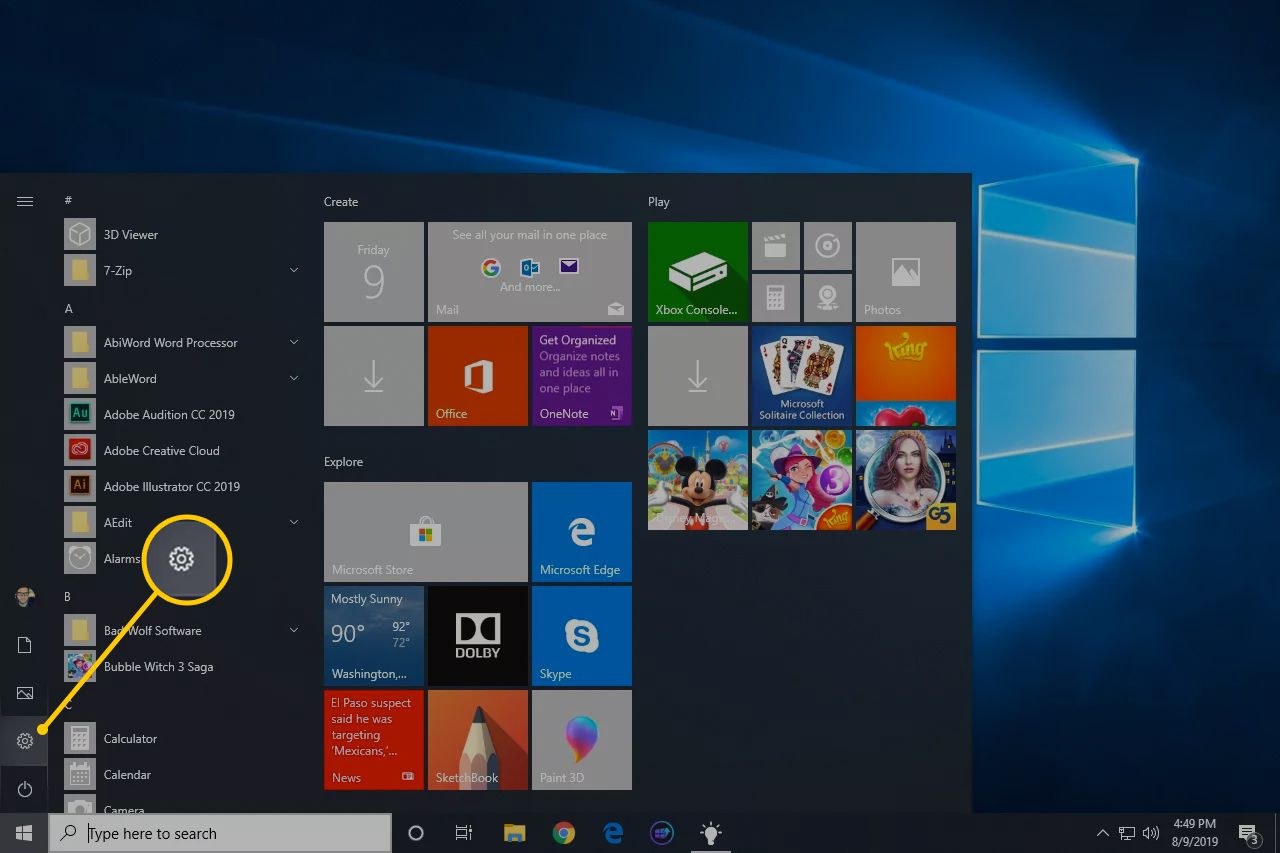
-
Wählen Sie
Update & Sicherheit aus.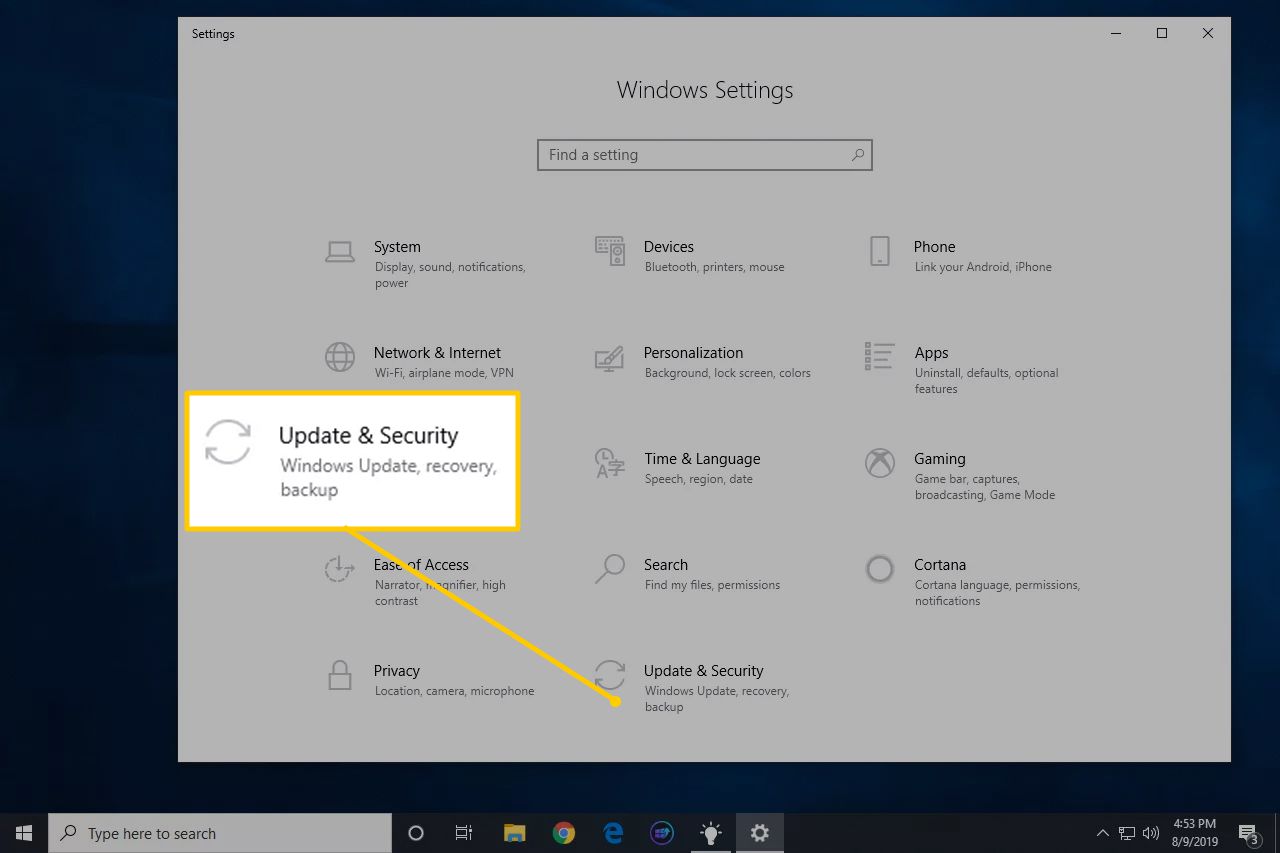
-
Wählen Sie
Windows Update aus dem Menü auf der linken Seite, vorausgesetzt, es ist noch nicht ausgewählt. -
Wählen Sie Erweiterte Optionen aus.
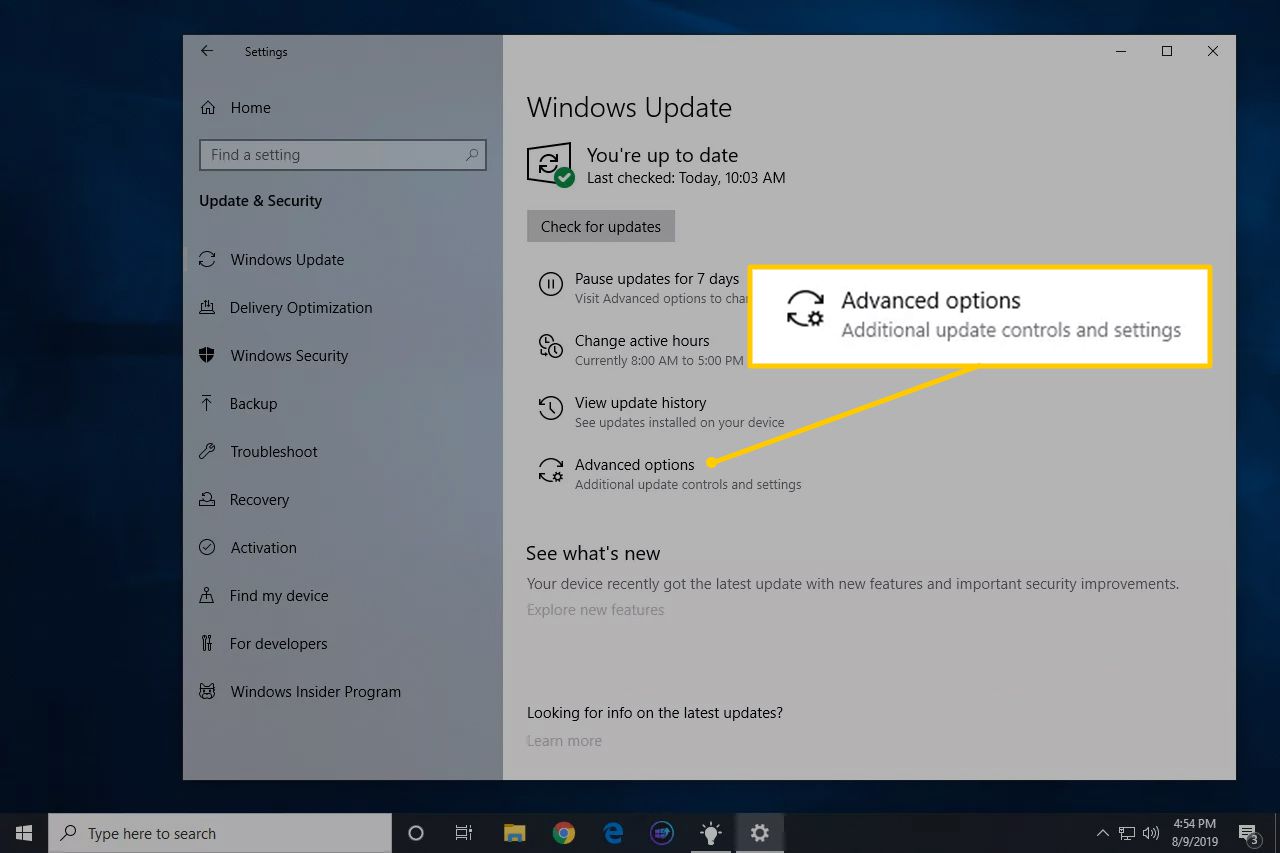
- Die verschiedenen Einstellungen auf dieser Seite steuern, wie Windows 10 Updates für das Betriebssystem und möglicherweise andere Software von Microsoft herunterlädt und installiert.
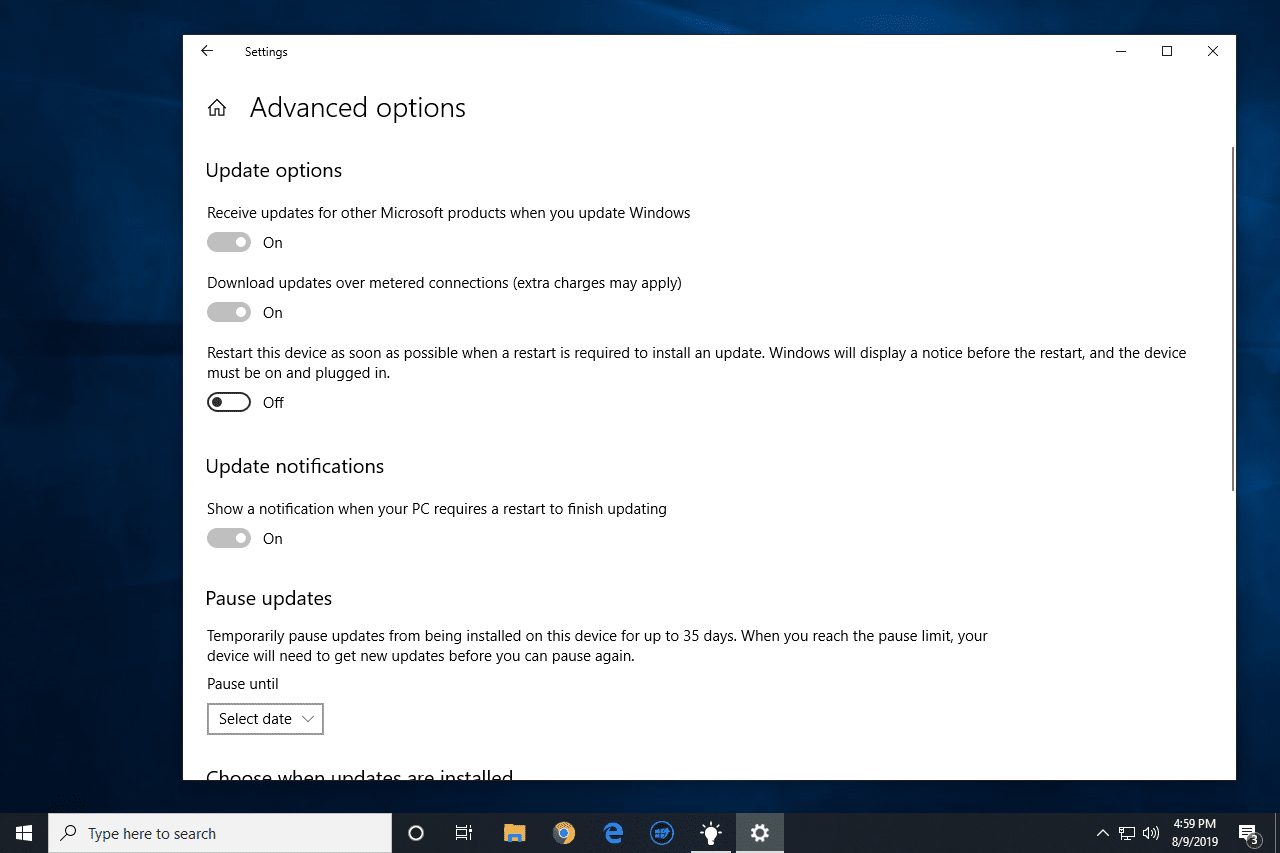
Wir empfehlen Ihnen dringend, Folgendes zu tun: Activieren Sie Erhalten Sie Updates für andere Microsoft-Produkte, wenn Sie Windows aktualisieren, activieren Sie Laden Sie Updates über gemessene Verbindungen herunter (möglicherweise fallen zusätzliche Gebühren an)., und aktivieren Sie keine Optionen für verzögerte / pausierte Aktualisierungen (falls Sie diese sehen). Alles in allem ist dies der sicherste Weg.
- Änderungen an den Windows Update-Einstellungen in Windows 10 werden automatisch gespeichert, sobald Sie sie vornehmen. Sobald Sie die Auswahl abgeschlossen oder die Auswahl aufgehoben haben, können Sie das geöffnete Fenster Erweiterte Optionen schließen.
Hier finden Sie weitere Details zu allen "erweiterten" Windows Update-Einstellungen, die Ihnen in Windows 10 zur Verfügung stehen:
Benachrichtigungen aktualisieren: Wählen Sie diese Option, um Updates aller Art automatisch herunterzuladen - Sicherheit und Nicht-Sicherheit. Sie werden informiert, wann Windows neu gestartet werden muss, um sie anzuwenden, damit Sie sich durch Speichern von Arbeit usw. vorbereiten können.
Es gibt weder eine offizielle Möglichkeit, die automatische Aktualisierung in Windows 10 zu deaktivieren, noch eine einfache Möglichkeit, Windows Update vollständig zu deaktivieren.
Hier sind einige der anderen Dinge auf dem Bildschirm "Erweiterte Optionen":
Erhalten Sie Updates für andere Microsoft-Produkte, wenn Sie Windows aktualisieren: Das ist ziemlich selbsterklärend. Wir empfehlen, diese Option zu aktivieren, damit auch andere von Ihnen installierte Microsoft-Programme wie Microsoft Office automatisch aktualisiert werden. (Updates für Ihre Windows Store-Apps werden im Store verarbeitet. Öffnen Sie die Einstellungen im Store und schalten Sie die Option Apps automatisch aktualisieren ein oder aus.)
Updates anhalten: Wenn Sie eine dieser Optionen auswählen, kann Windows Ihren Computer für einige Tage (bis zu 35) nicht aktualisieren. Nach Ablauf dieses Zeitraums muss Windows Update die neuesten Updates installieren, bevor Sie sie erneut anhalten können.
Upgrades verschieben: In Windows 10 gibt es zwei Optionen für verzögerte Updates, mit denen Sie Feature-Updates und / oder Qualitätsupdates verzögern können. Auf diese Weise können Sie mehrere Tage oder Monate warten, bis diese Updates automatisch installiert werden. Das Aufschieben von Upgrades wird in Windows 10 Home nicht unterstützt.
Auf dem primären Windows Update-Bildschirm ist eine weitere Option:
Aktive Stunden ändern: Wenn Windows für Updates neu gestartet wird, während Sie Ihren Computer verwenden, können Sie diese Einstellung anpassen, um Windows mitzuteilen, wann Sie sich auf Ihrem Computer befinden, um sicherzustellen, dass Updates während dieser Zeit keinen Neustart erzwingen. Wählen Sie die automatische Option und Windows wählt die aktiven Stunden basierend auf Ihrer Aktivität aus.
Abhängig von der Version von Windows 10, die Sie ausführen, werden möglicherweise auch die unten aufgeführten Optionen angezeigt.
Wählen Sie die Zweigbereitschaftsstufe: Mit Windows Update können Sie auswählen, wann Updates installiert werden sollen. Sie können den halbjährlichen Kanal (gezielt) auswählen, der bedeutet, dass das Update für die meisten Benutzer bereit ist, oder den halbjährlichen Kanal, der sich auf Aktualisierungen bezieht, die für die breite Verwendung in Organisationen bereit sind.
Wählen Sie aus, wie Updates bereitgestellt werden sollen: Wenn Sie diese Optionen sehen, können Sie das Herunterladen sowie das Hochladen von Windows Update-bezogenen Dateien in Ihrem lokalen Netzwerk oder sogar im gesamten Internet aktivieren oder deaktivieren. Durch die Teilnahme an den Updates von mehr als einem Ort aus wird der Windows Update-Prozess in Windows 10 beschleunigt.
Holen Sie sich Insider-Builds: Wenn Sie es sehen, können Sie sich anmelden, um frühere Versionen der wichtigsten Updates für Windows 10 zu erhalten. Wenn diese Option aktiviert ist, stehen Ihnen die Optionen Schnell oder Langsam zur Verfügung, die angeben, wie schnell diese Windows 10-Testversionen verfügbar sind, schnappt sie.
So ändern Sie die Windows Update-Einstellungen in Windows 8, 7 und Vista
Microsoft hat die Unterstützung für Windows 7 im Januar 2020 eingestellt. Das bedeutet, dass keine Updates mehr verfügbar sind. Die Windows 8-Unterstützung endete 2016 und Vista viele Jahre zuvor. Wenn Sie noch eine dieser Windows-Versionen ausführen, müssen Sie sich keine Sorgen machen, da keine Updates verfügbar sind.
Windows 8.1 wird noch bis zum 10. Januar 2023 aktualisiert.
Diese drei Windows-Versionen haben sehr ähnliche Windows Update-Einstellungen, aber wir werden im Verlauf des Vorgangs auf Unterschiede hinweisen.
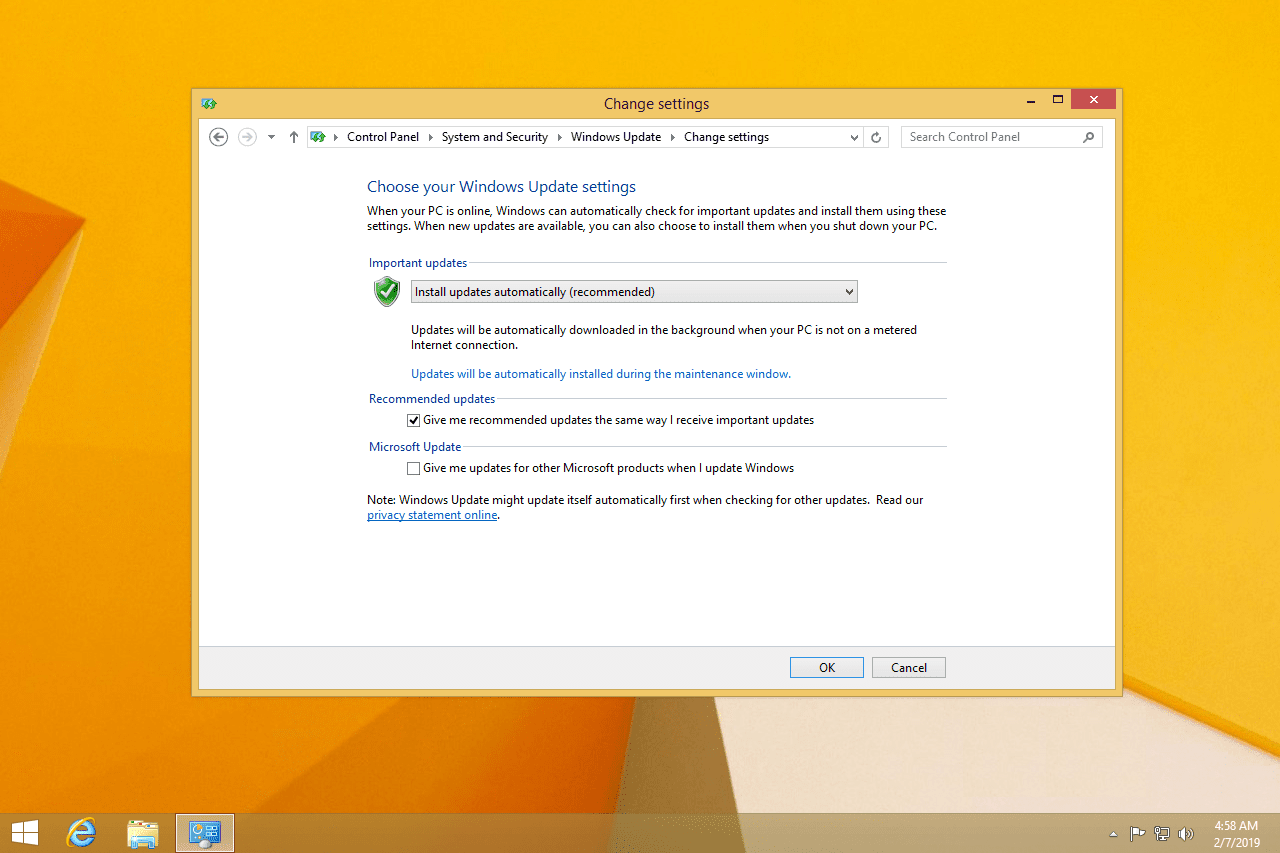
- Öffnen Sie die Systemsteuerung. In Windows 8 ist das WIN + X-Menü der schnellste Weg, und in Windows 7 und Vista überprüfen Sie das Startmenü auf den Link.
-
Wählen Sie System und Sicherheit, oder einfach Schutz in Windows Vista.
Wenn Sie die Ansicht "Klassische Ansicht", "Große Symbole" oder "Kleine Symbole" in der Systemsteuerung anzeigen, wählen Sie Windows Update. Fahren Sie stattdessen mit Schritt 4 fort.
-
Wählen Sie
Windows Update aus dem System- und Sicherheitsfenster aus. -
Wählen Sie Einstellungen ändern auf der Linken aus .
- Die Einstellungen, die Sie jetzt auf dem Bildschirm sehen, steuern, wie Windows Update nach Updates von Microsoft sucht, diese empfängt und installiert.
Wir empfehlen Ihnen, sich dafür zu entscheiden installiere Updates automatisch (empfohlen) aus dem Dropdown und dann Überprüfen Sie alle anderen Elemente auf der Seite. Dadurch wird sichergestellt, dass Ihr Computer alle erforderlichen Updates empfängt und installiert.
Sie können auch die Zeit anpassen, zu der heruntergeladene Updates installiert werden. In Windows 8 steht dies hinter dem Updates werden während des Wartungsfensters automatisch installiert Link, und in Windows 7 und Vista ist es genau dort auf dem Windows Update-Bildschirm.
-
Wählen Sie
OK um die Änderungen zu speichern. Sie können alle geöffneten Fenster im Zusammenhang mit Windows Update schließen.
Hier finden Sie weitere Informationen zu all den Optionen, die Sie haben:
Installiere Updates automatisch (empfohlen): Wählen Sie diese Option, damit Windows Update automatisch nach wichtigen Sicherheitspatches sucht, diese herunterlädt und installiert.
Laden Sie Updates herunter, aber lassen Sie mich entscheiden, ob Sie sie installieren möchten: Wählen Sie diese Option, damit Windows Update automatisch nach wichtigen Updates sucht und diese herunterlädt, diese jedoch nicht installiert. Sie müssen explizit festlegen, dass die Updates entweder über Windows Update oder beim nächsten Herunterfahren installiert werden sollen.
Suchen Sie nach Updates, aber lassen Sie mich auswählen, ob Sie sie herunterladen und installieren möchten: Mit dieser Option sucht Windows Update nach verfügbaren Updates und benachrichtigt Sie darüber. Sie müssen den Download und die Installation jedoch manuell genehmigen.
Nie nach Updates suchen (nicht empfohlen): Diese Option deaktiviert Windows Update vollständig unter Windows 8, 7 oder Vista. Wenn Sie dies auswählen, überprüft Windows Update nicht einmal bei Microsoft, ob wichtige Sicherheitspatches verfügbar sind.
Einige dieser anderen Kontrollkästchen bedeuten Folgendes: Je nach Windows-Version und Konfiguration Ihres Computers werden nicht alle angezeigt:
Geben Sie mir empfohlene Updates auf die gleiche Weise, wie ich wichtige Updates erhalte: Diese Option gibt Windows Update die Berechtigung, Patches, die Microsoft "empfiehlt", genauso zu behandeln wie Patches, die als "kritisch" oder "wichtig" eingestuft werden, und sie herunterzuladen und zu installieren, wie Sie im Dropdown-Feld ausgewählt haben.
Erlauben Sie allen Benutzern, Updates auf diesem Computer zu installieren: Überprüfen Sie dies, wenn Sie andere Nichtadministratorkonten auf Ihrem Computer haben, die tatsächlich verwendet werden. Dadurch können diese Benutzer auch Updates installieren. Selbst wenn diese Option nicht aktiviert ist, werden von einem Administrator installierte Updates weiterhin auf diese Benutzerkonten angewendet. Sie können sie jedoch nicht installieren.
Geben Sie mir Updates für andere Microsoft-Produkte, wenn ich Windows aktualisiere: Aktivieren Sie diese Option, die in Windows 7 und Vista etwas wortreicher ist, wenn Sie andere Microsoft-Software besitzen und Windows Update auch diese aktualisieren soll.
Zeigen Sie mir detaillierte Benachrichtigungen, wenn neue Microsoft-Software verfügbar ist: Dies ist ziemlich selbsterklärend. Überprüfen Sie, ob Sie über Windows Update Benachrichtigungen erhalten möchten, wenn für Ihren Computer nicht installierte Microsoft-Software verfügbar ist.
So ändern Sie die Windows Update-Einstellungen in Windows XP
Microsoft hat die Unterstützung für Windows XP vor vielen Jahren eingestellt. Es wird keine Updates mehr geben. Für Ihre Archive hat es folgendermaßen funktioniert, als sie noch Updates gesendet haben.
Windows Update ist eher ein Onlinedienst als ein integrierter Bestandteil von Windows XP. Die Updateeinstellungen können jedoch über das Betriebssystem festgelegt werden.
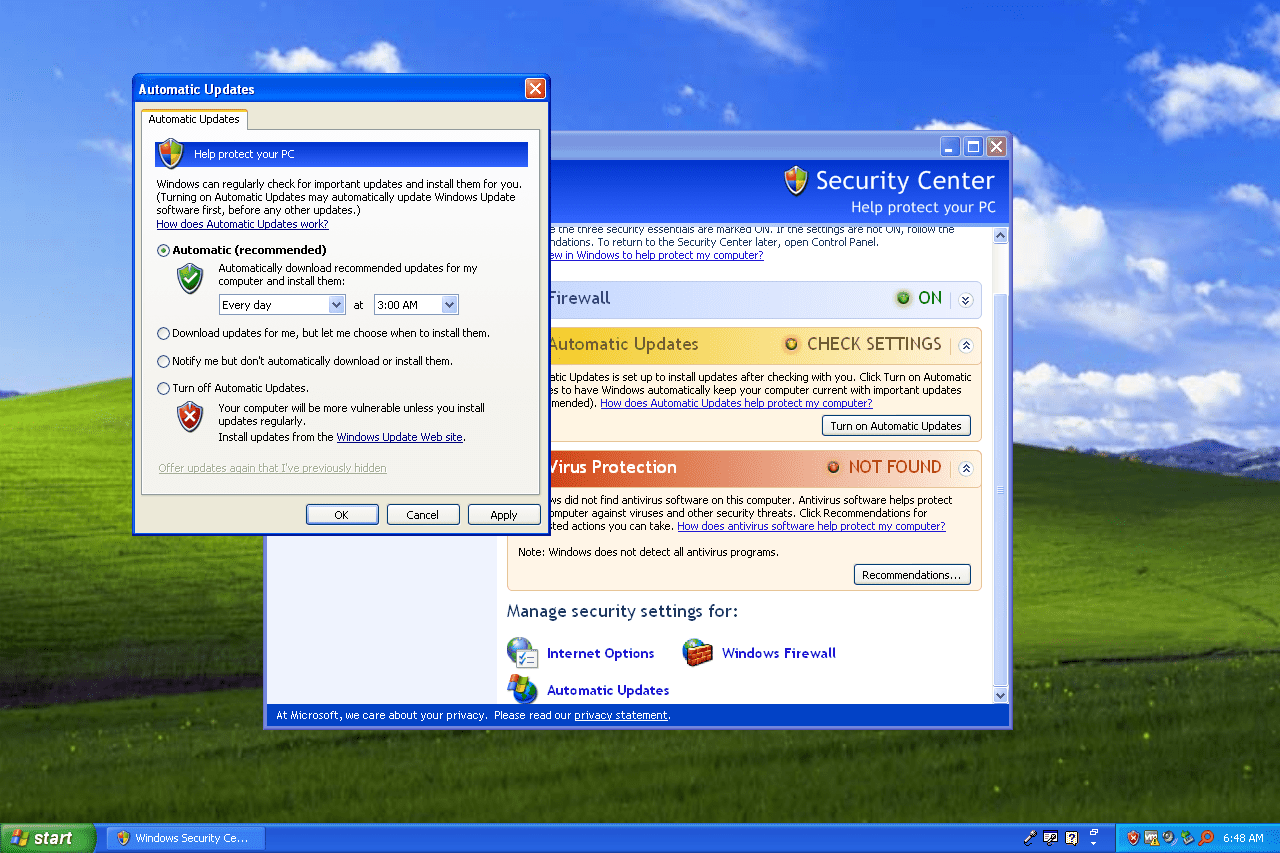
-
Öffnen Sie die Systemsteuerung, normalerweise über Start und dann seinen Link auf der rechten Seite.
-
Klicken Sie Security Center.
Wenn Sie die Systemsteuerung in der klassischen Ansicht anzeigen, wird dieser Link nicht angezeigt. Doppelklicken Sie stattdessen Automatische Updates und fahren Sie dann mit Schritt 4 fort.
-
Klicken Sie auf die Automatische Updates Link am unteren Rand des Fensters.
- Diese vier Optionen, die Sie im Fenster "Automatische Updates" sehen, steuern, wie Windows XP aktualisiert wird.
Wir empfehlen Ihnen dringend die Automatisch (empfohlen) Option und jeden Tag zu wählen. Wählen Sie aus der Dropdown-Liste, die darunter angezeigt wird, zusammen mit einer Zeit, in der Sie Ihren Computer nicht verwenden.
Windows XP wird von Microsoft nicht mehr unterstützt und daher werden keine Updates mehr auf Windows XP übertragen. In Anbetracht der Tatsache, dass in Zukunft Ausnahmen gemacht werden könnten und Sie möglicherweise immer noch nicht über die aktuellsten Patches und Funktionen verfügen, empfehlen wir, die "automatischen" Einstellungen aktiviert zu lassen.
-
Klicken Sie OK um Ihre Änderungen zu speichern.
Im Folgenden finden Sie weitere Informationen dazu, was diese vier Auswahlmöglichkeiten für Ihre Windows Update-Erfahrung unter Windows XP tatsächlich bedeuten:
Automatisch (empfohlen): Windows Update sucht automatisch nach Updates, lädt sie herunter und installiert sie, ohne dass Sie Eingaben benötigen.
Laden Sie Updates für mich herunter, aber lassen Sie mich auswählen, wann ich sie installieren möchte: Updates werden von den Servern von Microsoft überprüft und heruntergeladen. Sie werden jedoch erst installiert, wenn Sie sie manuell genehmigen.
Benachrichtigen Sie mich, aber laden Sie sie nicht automatisch herunter oder installieren Sie sie: Windows Update sucht nach neuen Updates von Microsoft und informiert Sie darüber. Diese werden jedoch erst heruntergeladen und installiert, wenn Sie dies mitteilen.
Schalte automatische Updates aus: Diese Option deaktiviert Windows Update in Windows XP vollständig. Sie werden nicht einmal darüber informiert, dass Updates verfügbar sind. Sie können die Windows Update-Website natürlich auch selbst besuchen und nach neuen Patches suchen.
Windows Update deaktivieren und automatische Updates deaktivieren
Während es möglich ist, zumindest vor Windows 10, Es wird nicht empfohlen, Windows Update vollständig zu deaktivieren. Stellen Sie zumindest sicher, dass Sie eine Option auswählen, bei der Sie über neue Updates informiert werden, auch wenn Sie diese nicht automatisch herunterladen oder installieren lassen.
Und bei diesem Gedanken ...Wir empfehlen außerdem nicht, die automatische Aktualisierung zu deaktivieren. Wenn Sie Windows Update Updates überprüfen, herunterladen und automatisch installieren lassen, können Sie sehr gut sicherstellen, dass Sie nicht von Sicherheitsproblemen ausgenutzt werden, nachdem sie entdeckt wurden. Ja, zumindest in Windows 8, 7 und Vista können Sie Kompromisse eingehen, indem Sie diesen kritischen "Installationsteil" auf sich nehmen, aber das ist nur eine weitere Sache, an die Sie denken müssen.
Fazit: Wir sagen, halten Sie es einfach, indem Sie es automatisch halten.
